Google Диск сам по себе является мощным бизнес-инструментом, особенно в сочетании с Документами, Таблицами и Презентациями Google. Но ряд расширений для браузера Chrome может добавить дополнительные функции управления файлами и другие хитрости к облачному хранилищу Google и офисным приложениям.
1. AwesomeDrive для Google Диска
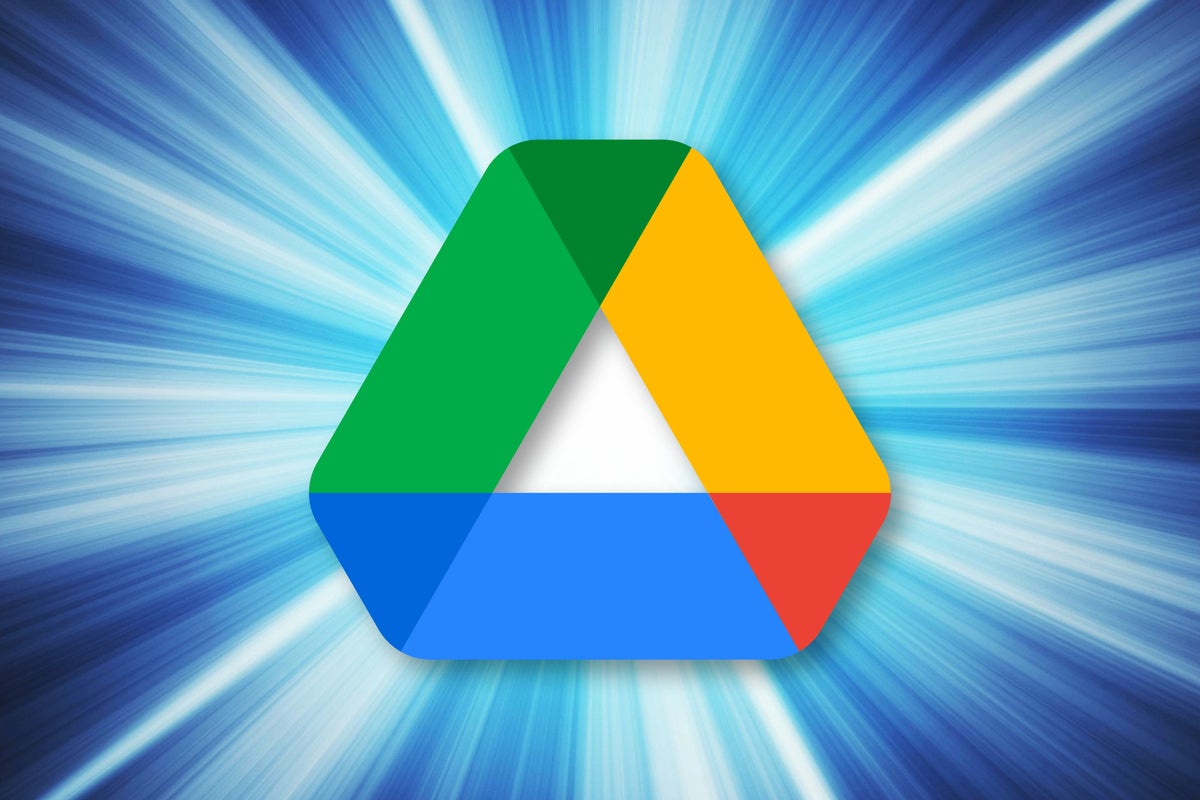
Если вы используете Microsoft Office и храните документы Office на Google Диске, AwesomeDrive просто необходим. После установки расширения в Chrome вы можете открыть документ Office с Google Диска, и он загрузится в приложение Microsoft Office (Excel, PowerPoint, Word), установленное на вашем компьютере.
После того, как вы отредактируете и сохраните документ в Office, его новая версия будет сохранена обратно на Google Диск. Таким образом, AwesomeDrive избавляет вас от необходимости вручную загружать документы Office с Google Диска и повторно загружать их после того, как вы поработали над ними в Microsoft Office.
2. Checker Plus для Google Диска
Checker Plus позволяет получить доступ к Диску Google и управлять файлами без необходимости открывать главный экран Диска Google на вкладке Chrome. Щелчок по значку Checker Plus на панели инструментов Chrome открывает панель с файлами на Диске Google. Здесь вы можете просматривать или искать файлы, а также удалять или переименовывать их.
Кроме того, Checker Plus может предупреждать вас о том, что файл в вашем Google Диске был изменен (например, документ, которым вы поделились с кем-то для редактирования). Эти предупреждения отправляются в виде уведомлений, которые появляются в правом нижнем углу рабочего стола вашего компьютера и на значке Checker Plus на панели инструментов Chrome.
3. OmniDrive
Если Checker Plus обеспечивает быстрый поиск файлов на Google Диске без необходимости открывать главный экран Диска, то OmniDrive делает это еще быстрее, добавляя возможность поиска файлов на Диске прямо из адресной строки Chrome («Омнибокс» на языке Google).
Вы вводите в адресную строку слово Drive, за которым следует пробел. Как только вы введете пробел, в начале адресной строки появится «OmniDrive». Теперь введите имя файла или слово или фразу из документа, который вы хотите найти в Google Drive, и нажмите Enter. В окне браузера откроется страница Google Диска, на которой будут показаны результаты поиска.
Оговорка: это расширение не обновлялось уже несколько лет, но оно по-прежнему работает, а его код находится в открытом доступе с открытым исходным кодом.
4. Google Docs Quick Create
Это расширение позволяет быстро создать новый документ, электронную таблицу, презентацию, рисунок или форму на Google Диске. Щелкните значок Google Docs Quick Create на панели инструментов Chrome, и откроется панель с ярлыками значков. Щелкните один из них, чтобы запустить соответствующее офисное приложение Google Drive (Google Docs, Sheets, Slides и т. д.) на новой вкладке браузера.














